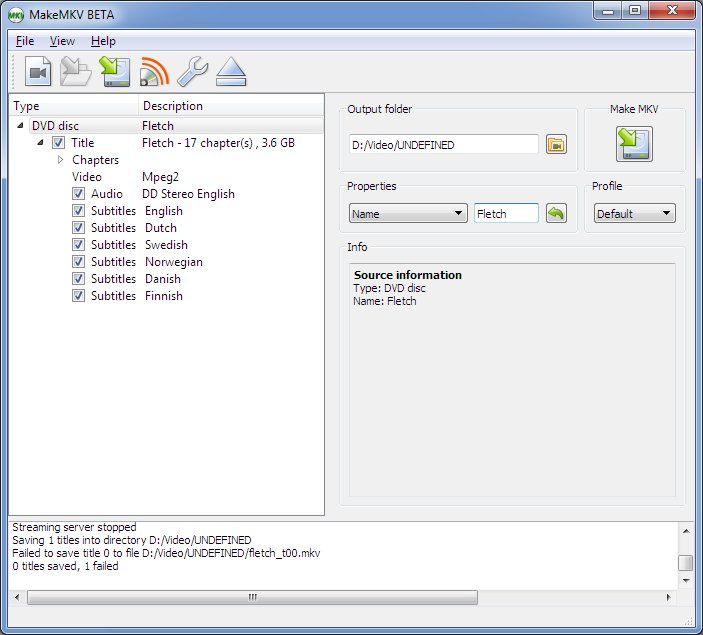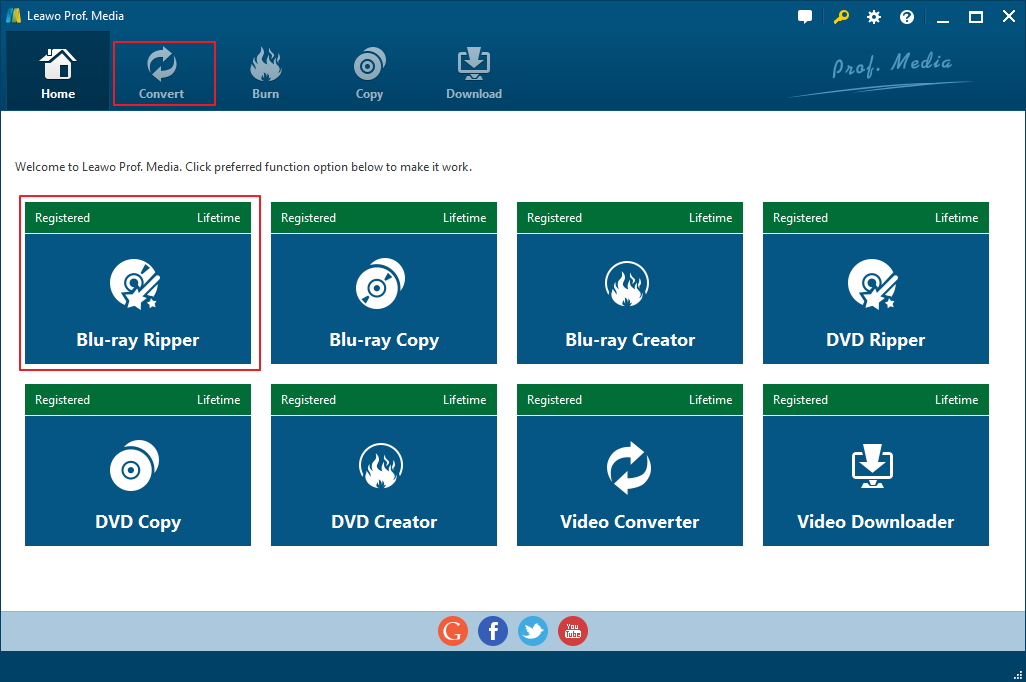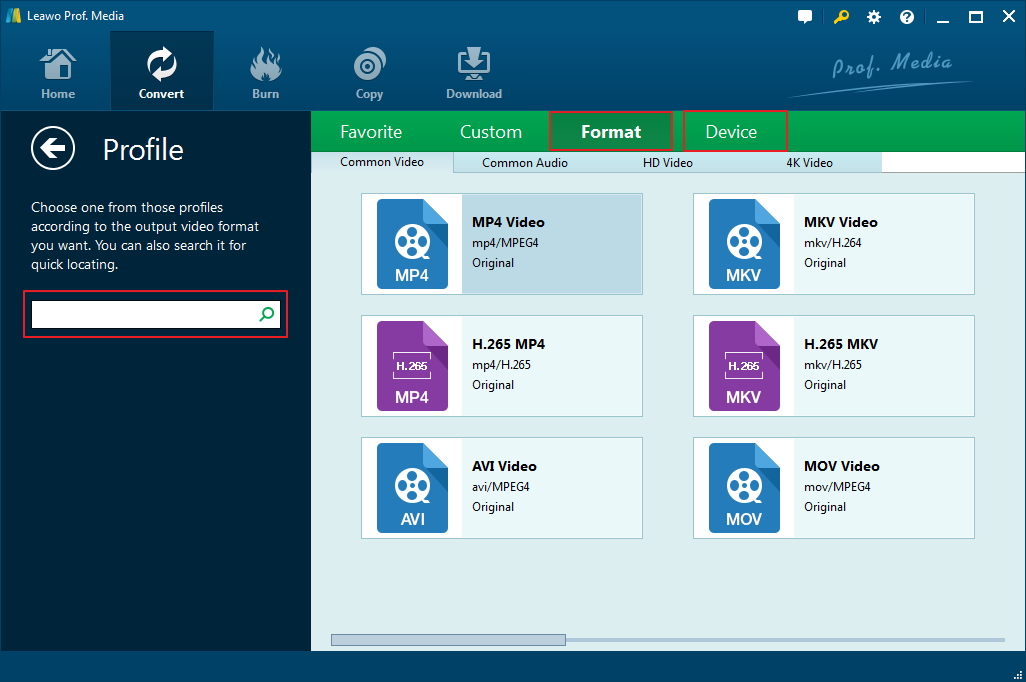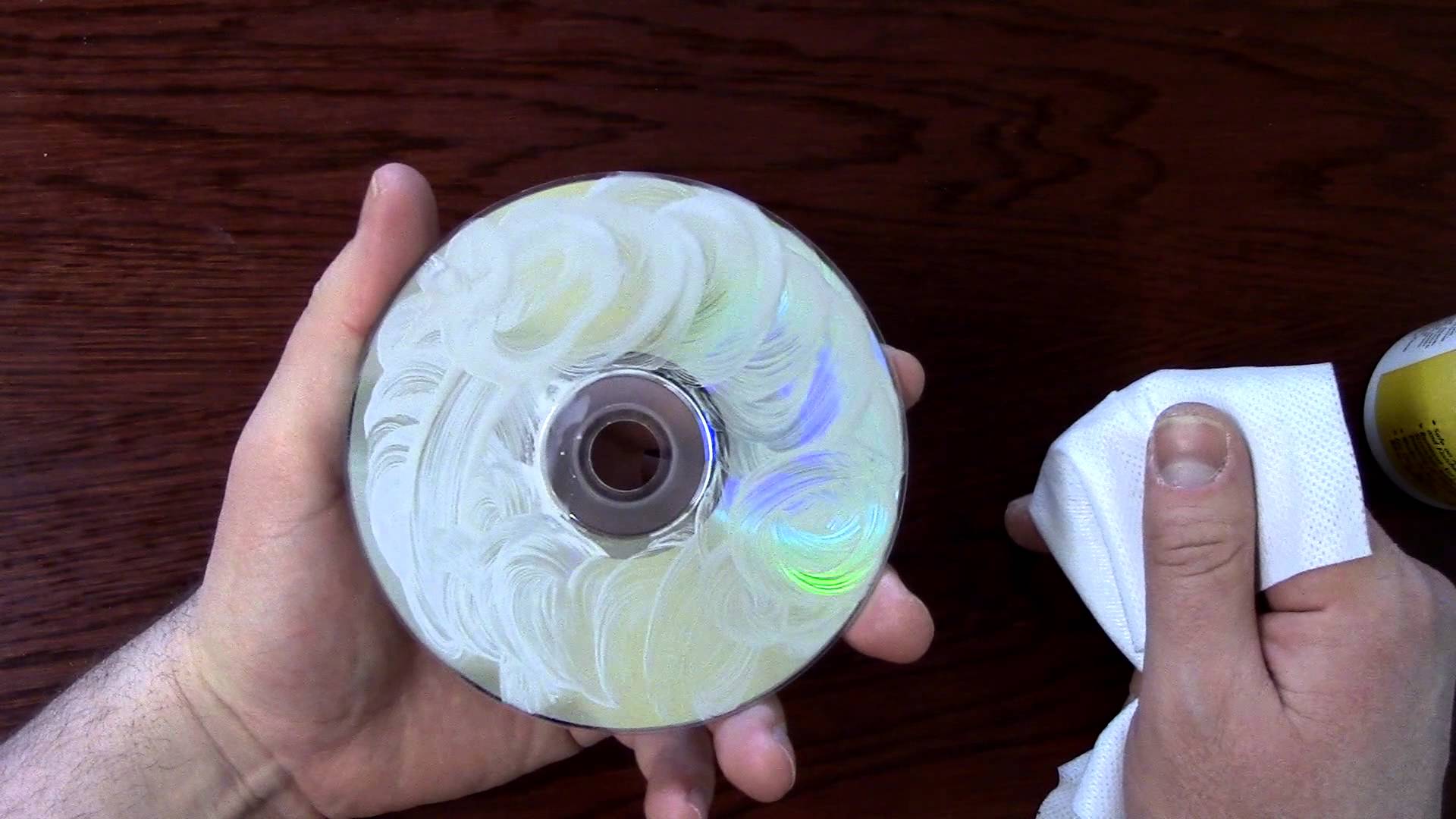Afin de sauvegarder des disques, de nombreuses personnes choisissent de convertir leurs collections Blu-ray en images ISO. Avec une image ISO Blu-ray sur votre ordinateur, vous n'aurez pas à vous soucier de l'endommagement du disque d'origine, car vous pouvez utiliser l'image ISO pour créer une nouvelle copie du disque. Mais lire des images ISO Blu-ray sur un PC n'est pas facile, car cela nécessite un logiciel de lecture spécifique. La solution la plus simple ici consiste à convertir ISO Blu-ray en un format vidéo plus courant, comme MKV. Pour ce faire, MakeMKV serait un excellent choix.
Ce qui est génial avec MakeMKV
MakeMKV est surtout connu pour sa capacité à extraire Blu-ray/DVD en MKV sans perte. Mais ce n'est pas la seule chose qu'il puisse faire. Il peut également traiter ISO Blu-ray/DVD. Vous pouvez l'utiliser pour convertir facilement ISO Blu-ray en MKV. De plus, il est beaucoup plus facile de lire une vidéo MKV sur votre ordinateur qu'une image ISO. Le véritable avantage de MakeMKV est que la vidéo MKV qu'il crée est sans perte, vous n'aurez donc pas à faire de compromis pour regarder les films Blu-ray sur votre ordinateur. La qualité vidéo et audio sera tout aussi bonne que le disque original ou la sauvegarde d'image ISO. Avec MakeMKV, la conversion ISO en MKV peut être facilement effectuée.
Comment utiliser MakeMKV pour convertir ISO Blu-ray en MKV
Pour convertir Blu-ray ISO en MKV avec MakeMKV, lisez et suivez les instructions ci-dessous.
- 1. Lancez MakeMKV.
- 2. Cliquez sur l'icône Dossier sous la barre de menus pour parcourir l'image ISO à convertir en MKV. Parfois, le programme peut avoir des problèmes lors de l'importation ou de la reconnaissance d'images ISO. Si vous ne parvenez pas à importer le fichier ISO à l'aide de l'icône Dossier, essayez d'appuyer sur Ctrl+O et importez à nouveau le fichier ISO.
- 3. Définissez l'emplacement pour conserver la vidéo MKV de sortie dans la zone de répertoire de sortie.
- 4. Cliquez sur le bouton Créer MKV en haut à droite pour commencer à convertir Blu-ray ISO en MKV.
Comment utiliser une alternative MakeMKV pour convertir ISO Blu-ray en MKV
Bien que MakeMKV soit un convertisseur ISO vers MKV Blu-ray incroyablement puissant, il existe des options qui pourraient le surpasser. Par exemple, l'Extracteur de Blu-ray de Leawo est un adversaire très compétitif de MakeMKV. Comme MakeMKV, l'Extracteur de Blu-ray de Leawo peut extraire des Blu-ray/DVD en vidéo MKV sans perte. Son rôle est bien plus que cela. Il fournit également des tonnes d'autres formats populaires pour la sortie comme MP4, AVI, WMV, etc. Il peut également traiter les fichiers ISO Blu-ray et les convertir facilement en MKV.
Contrairement à MakeMKV, l'Extracteur de Blu-ray de Leawo est un composant d'une grande suite logicielle. L'entreprise de logiciels utilise cette méthode pour créer une combinaison de différents logiciels et aider les utilisateurs à traiter efficacement leurs fichiers multimédias. Ce qui suit est un guide pour vous permettre de terminer la conversion de Blu-ray ISO en MKV via ce programme.
1. Pour ouvrir l'Extracteur de Blu-ray de Leawo, démarrez d'abord le Prof. Media de Leawo sur votre ordinateur. L'interface principale du Prof.Media montre les raccourcis pour l'Extracteur de Blu-ray et 7 autres raccourcis d'autres modules. Cliquez sur l'onglet Extracteur de Blu-ray pour ouvrir l'Extracteur de Blu-ray de Leawo.
2. Trouvez le bouton Ajouter Blu-ray/DVD en haut à gauche de l'interface. Cliquez dessus et un menu déroulant avec trois options apparaîtra. Pour importer le fichier ISO Blu-ray dans le programme, cliquez sur Ajouter un fichier ISO, puis recherchez le fichier ISO Blu-ray à convertir en MKV.
3. Si votre fichier ISO Blu-ray contient plus d'une vidéo, vous pouvez utiliser les trois boutons en haut de la liste des vidéos sur la gauche pour sélectionner différentes vidéos à convertir en MKV. Je suppose que vous avez converti le disque original en fichier ISO, le fichier ISO contiendra toutes les vidéos dont vous avez besoin. Dans ce cas, vous pouvez directement choisir Film complet pour convertir toutes les vidéos de l'image ISO en MKV. Cependant, si vous souhaitez exclure certaines vidéos, sélectionnez le mode personnalisé et vous constaterez que vous pouvez sélectionner les vidéos dont vous avez besoin dans la liste des vidéos. L'utilisation du bouton Film principal est évidente, et le film principal peut être sélectionné parmi toutes ces vidéos. Cliquez sur OK et le programme importera les vidéos que vous sélectionnez importées dans la liste des vidéos pour d'autres paramètres.
4. Les choix de formats de sortie sont nombreux. Vous avez le format vidéo MKV standard et le format MKV sans perte. Si vous aimez regarder des films sur votre téléphone, vous pouvez également envisager d'utiliser l'Extracteur de Blu-ray de Leawo pour convertir Blu-ray ISO en MP4.
Pour sélectionner le format dont vous avez besoin, cliquez sur le bouton Format qui est étiqueté Vidéo MP4 par défaut en haut de la liste des vidéos. Cliquez ensuite sur le bouton Modifier dans le menu suivant. Lorsque vous voyez le panneau Profil, vous pouvez parcourir la liste des formats et rechercher le format de sortie souhaité. Vous pouvez trouver le profil au format MKV normal dans Format > Vidéo commune et le profil MKV sans perte dans Format > Vidéo sans perte. Cliquez directement sur le profil pour en faire le format de sortie par défaut.
5. À côté du bouton Format se trouve un bouton Convertir. Appuyez sur ce bouton et une barre latérale apparaîtra au-dessus de la liste de vidéos. Vous pouvez y voir le répertoire de sortie par défaut. Vous pouvez réinitialiser le répertoire si nécessaire. Ensuite, en cliquant sur le bouton Convertir en bas de la barre latérale, commencez à convertir Blu-ray ISO en MKV.
Ce qui suit est un guide vidéo pour vous montrer comment utiliser l'Extracteur de Blu-ray de Leawo pour convertir Blu-ray/ISO en vidéo commune.
De cette façon, vous pouvez utiliser l'Extracteur de Blu-ray de Leawo pour convertir des fichiers ISO Blu-ray en MKV. Si vous avez des disques Blu-ray que vous n'avez pas sauvegardés, vous pouvez également utiliser ce programme pour extraire Blu-ray en MP4.
Nous effectuons des sauvegardes Blu-ray pour être préparé lorsque le disque original est endommagé. Ce qui nous préoccupe à propos du disque, c'est sa durabilité. Peu importe la prudence avec laquelle vous manipulez le disque, vous trouverez des rayures sur le disque. Les rayures proviennent de nombreux endroits différents. Si vous avez un disque Blu-ray avec des rayures sur sa surface, découvrez comment vous pouvez les réparer vous-même.
Conseils pour réparer un disque Blu-ray rayé
Utiliser un chiffon humide
Trempez un chiffon en microfibre logiciel dans de l'eau tiède et déposez-y une petite goutte de détergent. Ensuite, essuyez doucement la surface du disque avec un chiffon dans un mouvement circulaire. Nettoyez-le ensuite avec un chiffon non abrasif.
Utiliser un outil de réparation de rayures de disque
Il existe un outil appelé SkipDR qui peut réparer les rayures sur les disques Blu-ray/DVD/CD que vous pouvez essayer.